Multiplicar en Excel
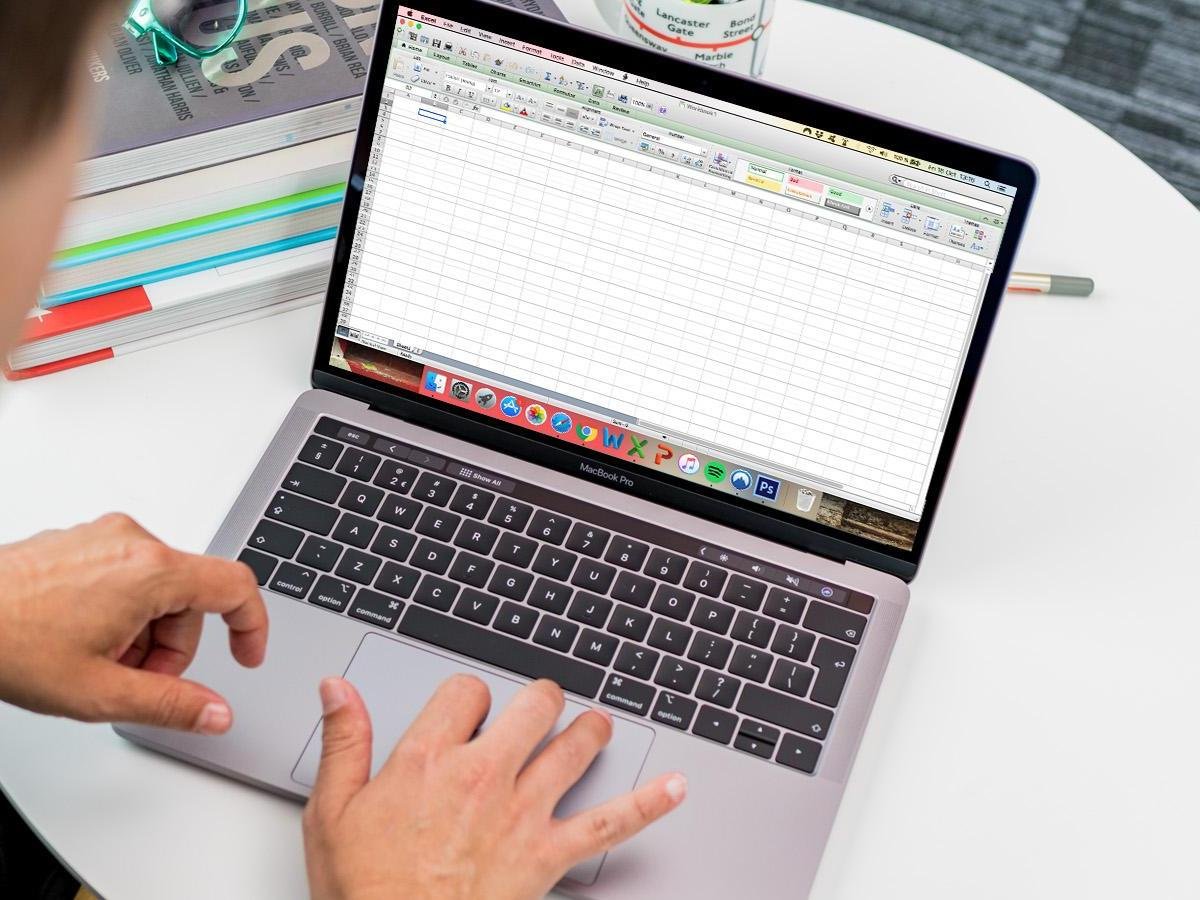
Multiplicar números en una misma celda de Excel
Para multiplicar números en Excel dentro de una misma celda, debemos iniciar siempre con un signo igual (=), por lo tanto, debes ubicarte en la celda y escribir el signo igual (=), luego puedes añadir los valores que deseamos multiplicar en Excel y el operador aritmético * (asterisco).
Un ejemplo de cómo multiplicar en Excel números en una misma celda, seria lo siguiente: =3*3 o también podemos hacerlo con varios números =3*3*7*10. Recordemos que al escribir la fórmula de multiplicación y dar enter, la celda nos devuelve el resultado, así como lo ilustra la siguiente imagen.
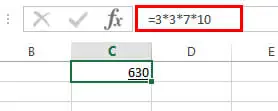
Multiplicar celdas en Excel
Supongamos que deseamos multiplicar números que se encuentran en celdas separadas, vamos a tener valores tanto en la columna A, como en la columna B y vamos a realizar la multiplicación de cada una de las celdas en la columna C. Es decir, que nuestra primer multiplicación nos quedaría de la siguiente manera =A1*B1 y en la celda C1 donde escribimos la fórmula de la multiplicación se nos arrojaría el resultado, tal como lo muestra la siguiente imagen
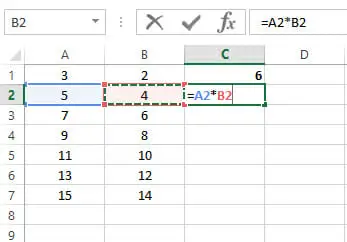
Multiplicar un rango de celdas
Ahora, si deseamos multiplicar un rango de celdas para multiplicar números en celdas diferentes, podemos usar la función PRODUCTO. Este comando nos indica que queremos multiplicar varios elementos que se encuentran en celdas separadas y podemos usarlo para multiplicar números, celdas y rangos.
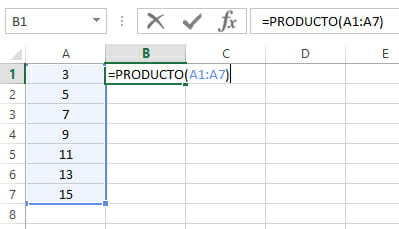
La función PRODUCTO es una muy buena alternativa cuando tenemos valores en diferentes celdas y queremos multiplicar en Excel de manera más sencilla y no tan manual. Imagínate una fila o columna con 20 celdas que tienen diferentes valores y las cuales, tenemos que multiplicar, seguramente pensarás que hacer esto manual, tomaría mucho tiempo y estarás propenso a cometer cualquier error.
Con La función PRODUCTO podemos simplificar todo ese trabajo y usar cualquier combinación de hasta 255 números o referencias de celdas. Además, te permite multiplicar dos celdas o rangos de celdas individuales
Por ejemplo: =PRODUCTO(A1:A7;B1:B7)
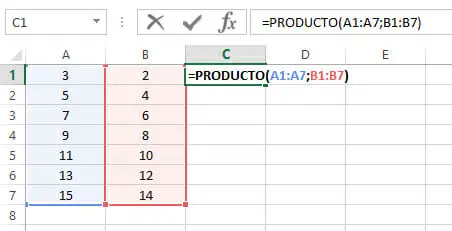
Cómo multiplicar en Excel una columna de números por una constante
Ahora, si necesitamos multiplicar una columna de números por el mismo número, es decir, un número que se encuentra en otra celda. La mejor forma de hacer esta multiplicación, es fijar la celda del número con el cual vamos a multiplicar los números de la columna y para fijar la celda debemos agregar el símbolo $ dólar a la dirección de esta celda $C$2.
Para fijar una celda, también podemos hacerlo de manera más rápida y fácil, solo oprimiendo la tecla F4 cuando estemos realizando la multiplicación en Excel.
En el caso de que no agregáramos el símbolo $ dólar o como se conoce en los términos adecuados, no fijáramos la celda (Referencia absoluta), al replicar la fórmula para las demás celdas de la columna, este no se hará de forma correcta y el resultado que nos entregará será cero (0)
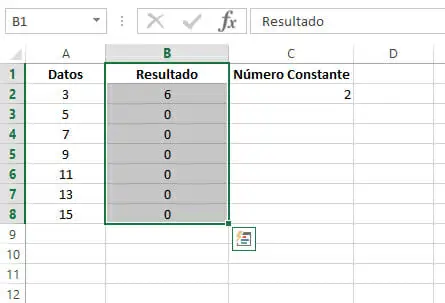
Para multiplicar todos los números de la columna A por nuestro número constante ubicado en la celda C2, debemos poner los símbolos $ dólar o fijar la celda con la tecla F4. Lo primero que vamos a hacer es ubicarnos en la celda B2, vamos a poner el signo = y seleccionamos la celda A2, colocamos el *asterisco para multiplicar y luego seleccionamos la celda C2 y presionamos la tecla F4 para fijar la celda C2 y damos enter.
Al presionar enter, tendremos que la fórmula para multiplicar en Excel una columna de números por una constante nos quedaría de la siguiente manera: =A2*$C$2 y al replicar a las demás celdas este será multiplicado por la misma celda que hemos fijado o que hemos puesto como valor absoluto.
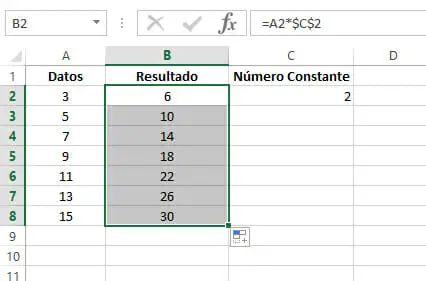
Si querés saber más sobre lo que podés hacer con Excel, sumate a nuestros cursos
Etiqueta:cursos online, Excel, Microsoft Excel, trucos excel
